Mac veya Windows dizüstü bilgisayarınızda iş yapmak için bir fare kullanmayı seviyorsanız, sisteminizde izleme panelini veya touchpad'i devre dışı bırakmanız yararlı olabilir. Çok fazla yazmanız ve trackpad'in dizüstü bilgisayarınızda bir noktada yer alması gerçekten yararlıdır, bu da yazarken her zaman elinizin hafifçe hareket etmesini sağlar.
Eğer gerçekten rahatsız edici olabilirsiniz. bir şey yazıp aniden bir imleç dokümanın başka bir bölümüne atlar! Bu makalede, OS X, Windows 7 ve Windows 8'de touchpad'i devre dışı bırakmanın farklı yollarını göstereceğim.
Trackpad OS X Dağ Aslanı'nı Devre Dışı Bırak
OS X'in en son sürümünü çalıştırıyorsanız ve bağlı bir Bluetooth veya USB fareniz varsa, OS X'in Sistem Tercihleri 'ne gidip Erişilebilirlik' e tıklayarak izleme alanını yoksayabilirsiniz.
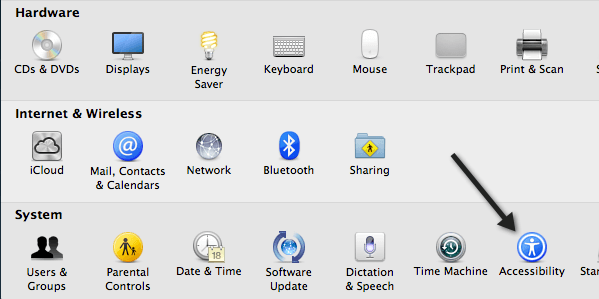
Ardından, Mouse ve Trackpad'e ilerleyin ve fare veya kablosuz trackpad bulunduğunda dahili trackpad'i yoksayseçeneğine göz atın. >kutu.
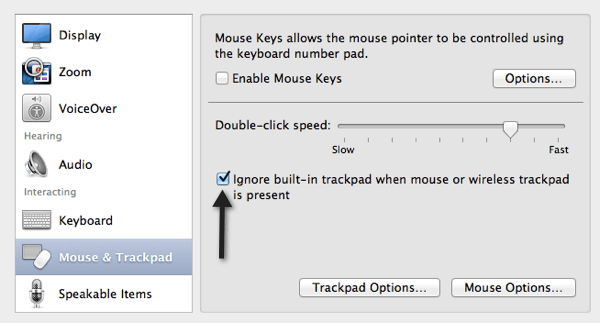
Windows'ta Trackpad'i devre dışı bırak
Windows 7 ve Windows 8'de, birkaç farklı yol vardır. Sisteminizin nasıl yapılandırıldığına bağlı olarak trackpad'i devre dışı bırakabilirsiniz. Kontrol etmek istediğiniz ilk yol, klavyede özel bir düğme olup olmadığını veya izleme panelini devre dışı bırakmak için dizüstü bilgisayarınızı açıp açmayacağınızı görmektir. Örneğin, bu bir Dell dizüstü bilgisayarın anahtarıdır. Etkinleştirmek / devre dışı bırakmak için İşlev tuşuna ve izleme düğmesine basmanız gerekir.
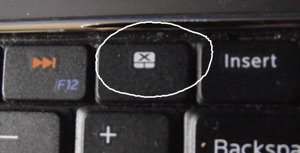
Düğme veya anahtarınız yoksa dokunmatik alanı devre dışı bırakmanın bir sonraki yolu, Denetim Masasından Fareözelliklerine gitmek ve Cihaz Ayarlarıveya Dokunmatik Yüzeysekmesi olup olmadığını kontrol etmektir.
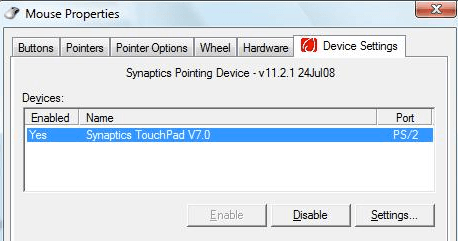
Devre Dışı düğmesine tıklayın ve gitmek için iyi bir konum. Fare Özellikleri'nde Cihaz Ayarları sekmesini görmüyorsanız, uygun sürücülerin yüklü olmadığı veya izleme alanı için tam yazılımın olmadığı anlamına gelir. Üretici web sitesine gidin ve tam sürücü paketini indirin.
Son olarak, Denetim Masası'ndan Aygıt Yöneticisi'ni açabilir, Fare ve diğer işaretleme aygıtlarını genişletebilirsinizve ardından dokunmatik alanı devre dışı bırakabilirsiniz. orada listelenir.
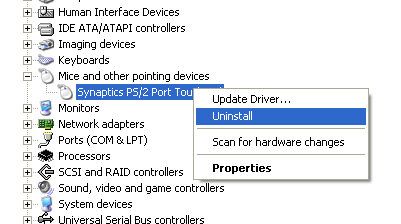
Windows 8'de de trackpad devre dışı bırakıldığında her şey aynıdır. Tabii ki Windows 8'de, en yeni sürücülere sahip değilseniz, izleme tablonuz bile çalışmayabilir! Synaptics henüz bir Windows 8 genel Touchpad sürücüsü yayınlamamıştır, bu nedenle dizüstü bilgisayarınızda bir Synaptics touchpadiniz varsa, bunun için bir göz atın. Tadını çıkarın!